两种方法恢复永久删除的u盘数据
更新日期:2022年11月28日
u盘作为便携性存储工具,常常被人们用来存放一些数据,而当我们在删除u盘中的数据后会发现电脑回收站中没有任何数据,这种情况下经常被定义为“永久性删除”,那么u盘数据永久删除可以恢复吗?永久删除的u盘数据怎么恢复?如果u盘上有您重要的数据,可以试试下面的两种恢复方法,或许对你是有帮助的哦。
恢复方法一:从备份中还原数据
不少小伙伴会保持备份数据的好习惯,这时可以从备份中还原数据,比如我们将数据复制多一份到电脑某磁盘中了,就可以直接到磁盘中检索寻找所需数据;比如你备份到某云盘程序中了,登录账号密码之后将文件下载1份出来就可以了;如果不明确自己是否已备份数据,或是压根没有备份数据,可直接跳过这一步,继续阅读下面的方法。
恢复方法二:借助数据恢复软件
u盘的存储空间是由众多的扇区结合的,假如将扇区中的数据删除,它们也并非是真的彻底消失,实际上它们还在我们的u盘里,只是我们肉眼看不见而已,只有当我们写入新的数据占用且覆盖这些扇区的时候,被删除的数据才会彻底消失。
因此,趁它们还没有被覆盖,可以赶紧借助云骑士数据恢复软件来恢复数据。软件可以帮助你找回u盘上因误删除、误格式化、感染病毒、打不开提示格式化等原因丢失的数据,支持恢复丢失的照片、视频、音频、文档、电子表格、压缩包等各种类型文件。
为了更好的演示恢复效果,我们先在u盘中新建一个文档并在里面输入文字内容,并给它进行文件命名(云骑士数据恢复演示案例)。
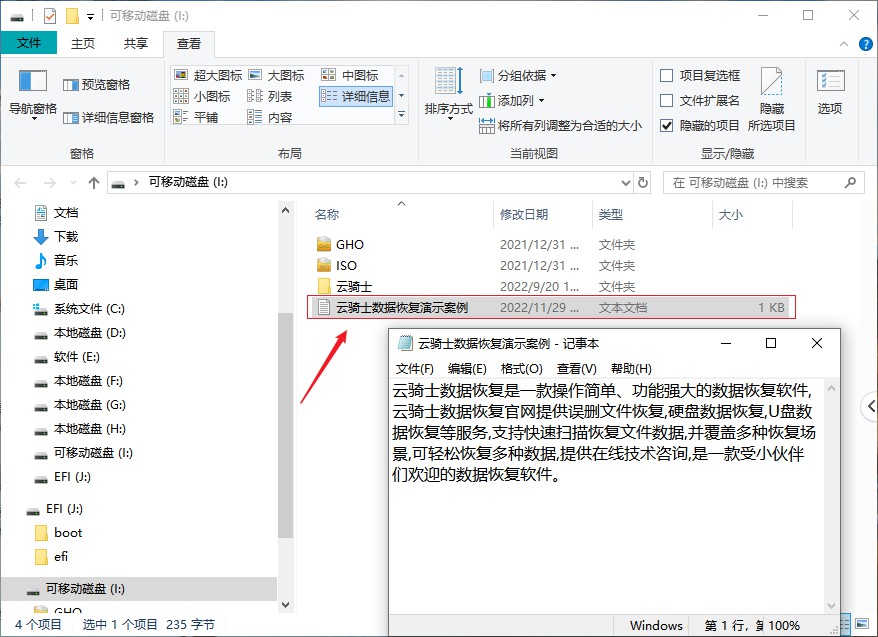
然后对其进行删除操作,接着会弹出永久性删除文件提示窗口,我们单击“是”进行确认,此操作下将意味着文件不经过电脑回收站中而被直接删除。
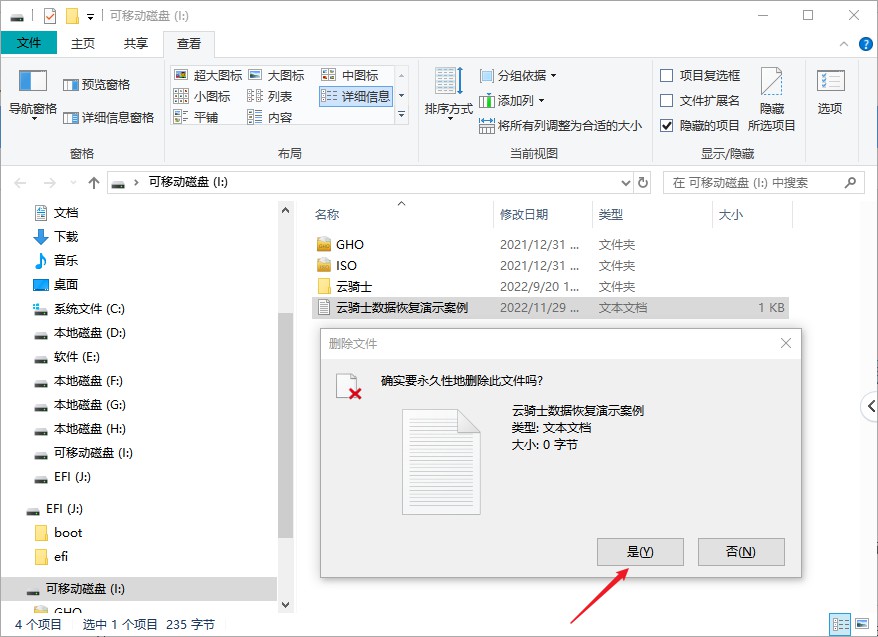
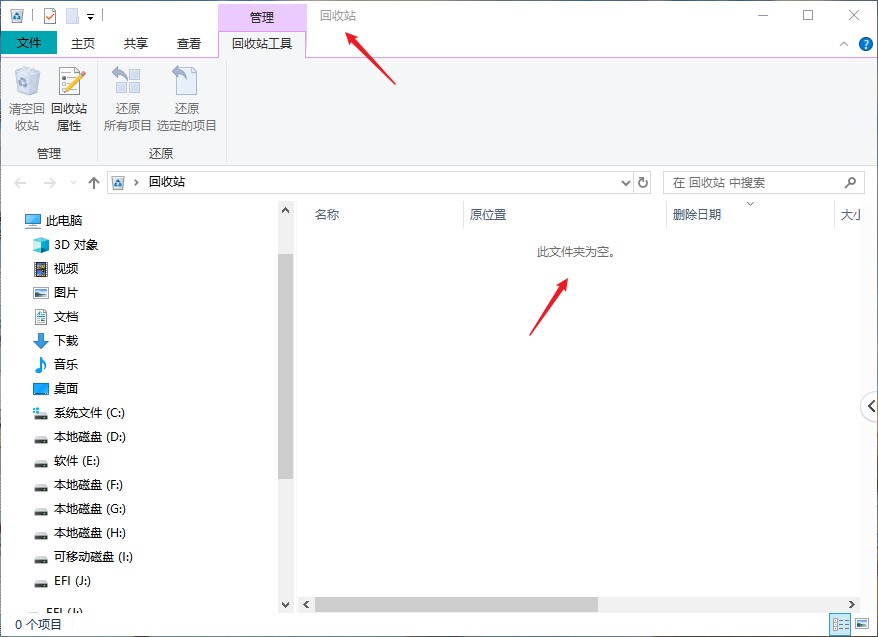
删除u盘数据后不要再对u盘进行任何写入操作,立马打开已经下载安装好的云骑士数据恢复软件,软件界面中选择场景模式下的“u盘/内存卡恢复”选项。
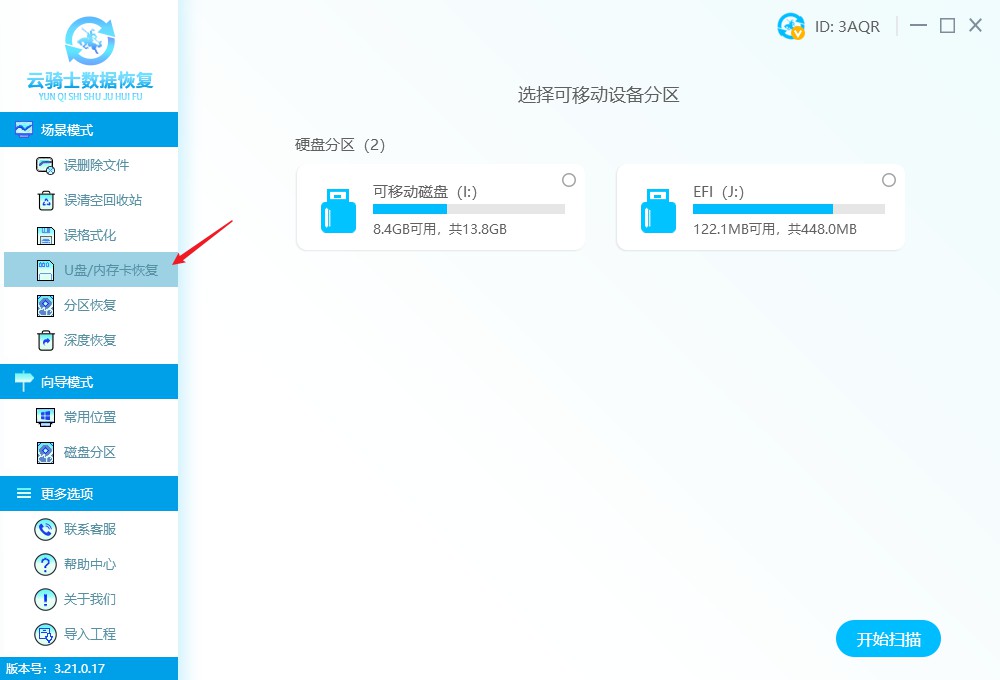
软件支持扫描电脑本地磁盘或外接设备,右侧界面会自动识别出插入的u盘设备,选择好以后单击右下角的“开始扫描”选项。
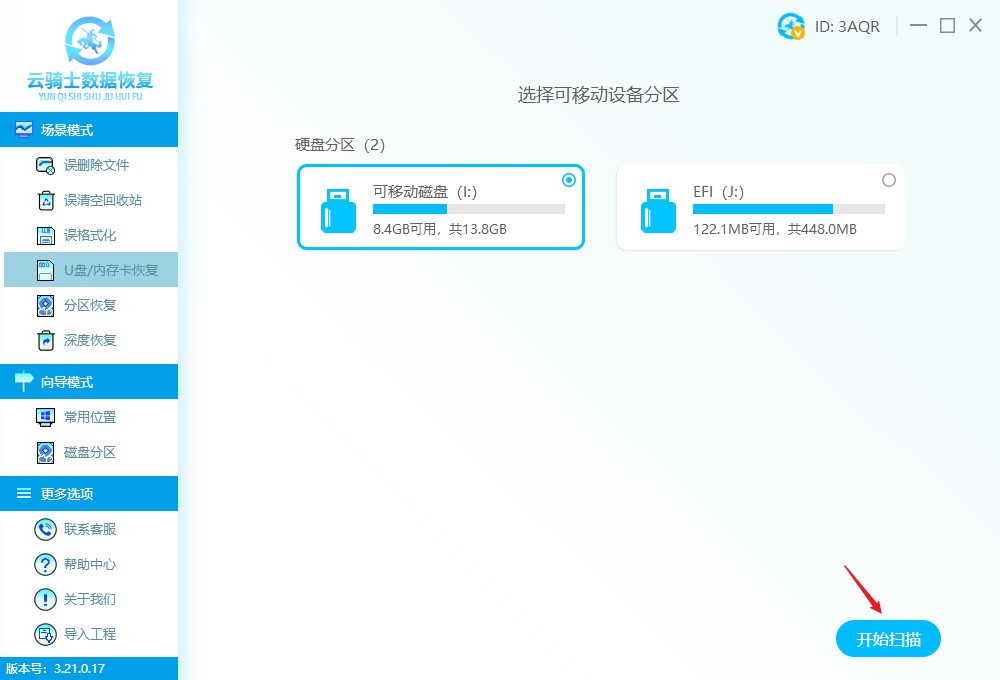
扫描工作完成以后,我们根据刚才命名的文档相关信息进行查找,比如文件名称、文件类型、文件大小等,如果未找到数据还能使用深度恢复再次扫描。
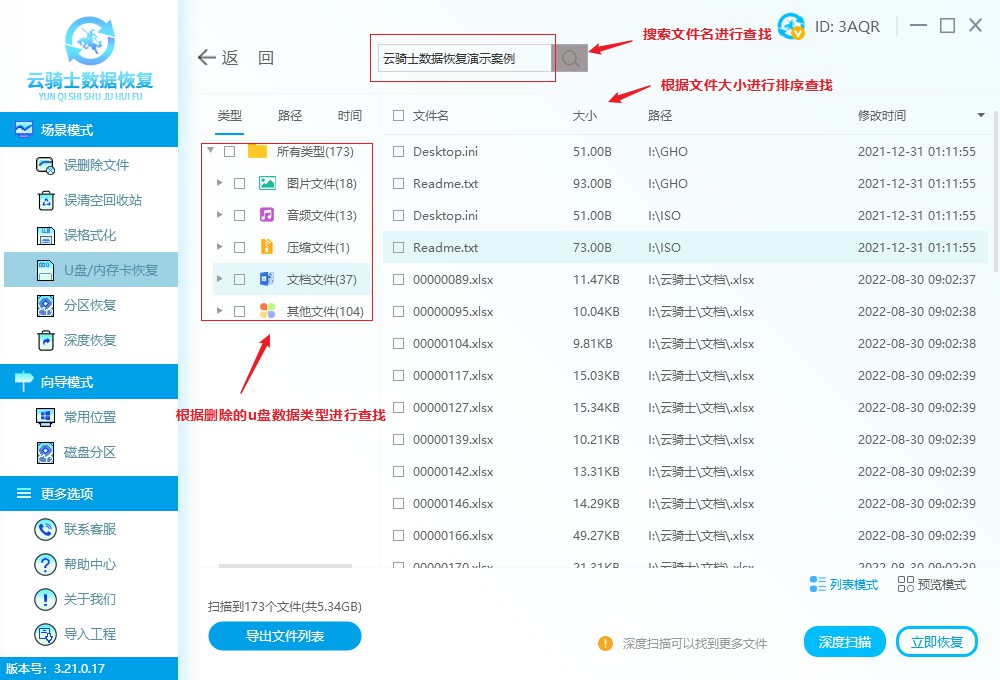
这里以文件类型为例找到刚才删除的u盘数据,然后双击文件或单击预览模式查看下文档内容,发现信息无误后勾选好,单击“立即恢复”选项。
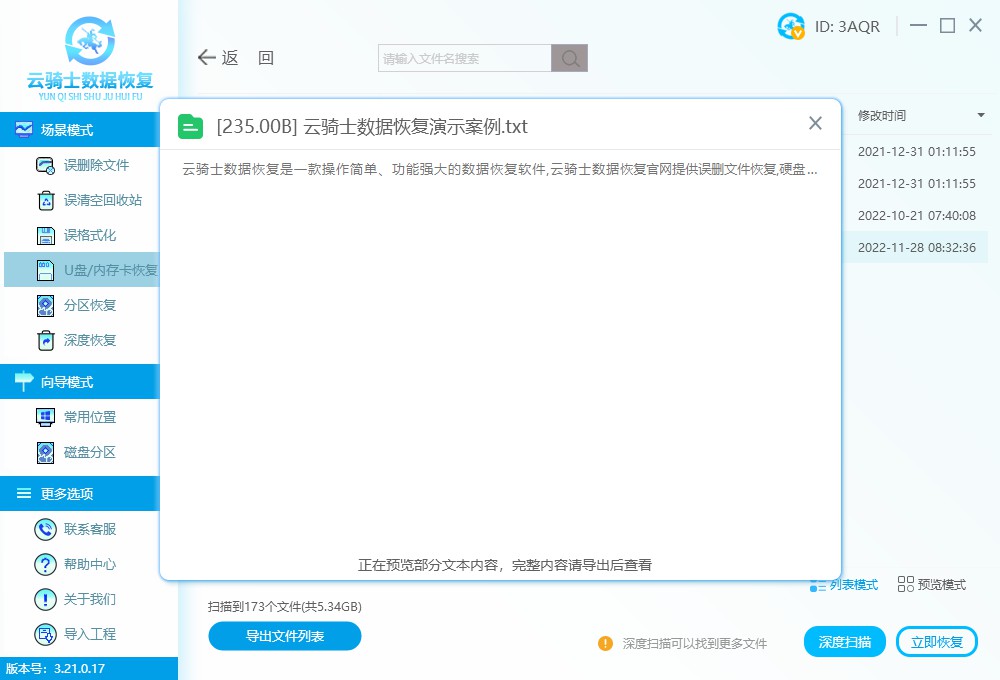
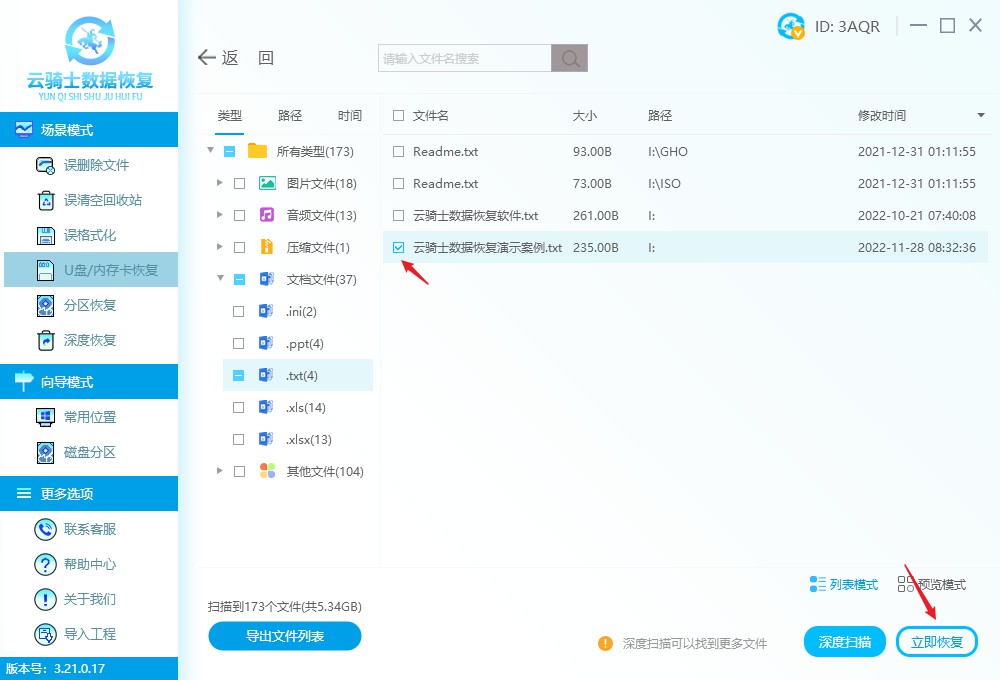
将数据另存到其他磁盘中,单击确定以后等待数据恢复成功,接着弹出导出成功提示窗口,单击查看即可在一个云骑士命名的文件夹中查看恢复好的u盘数据了!
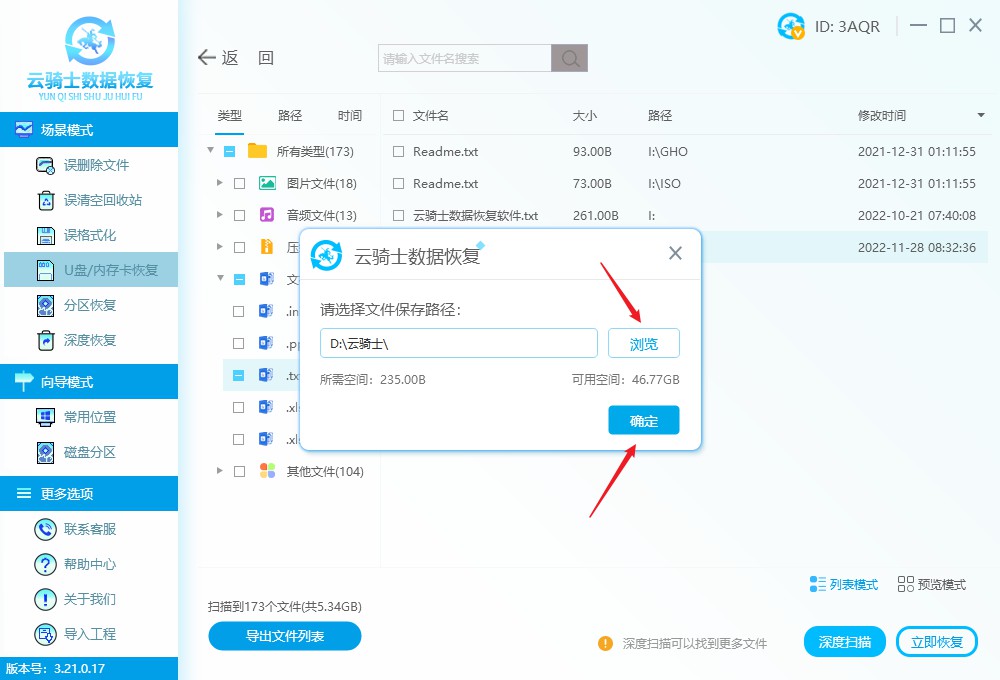
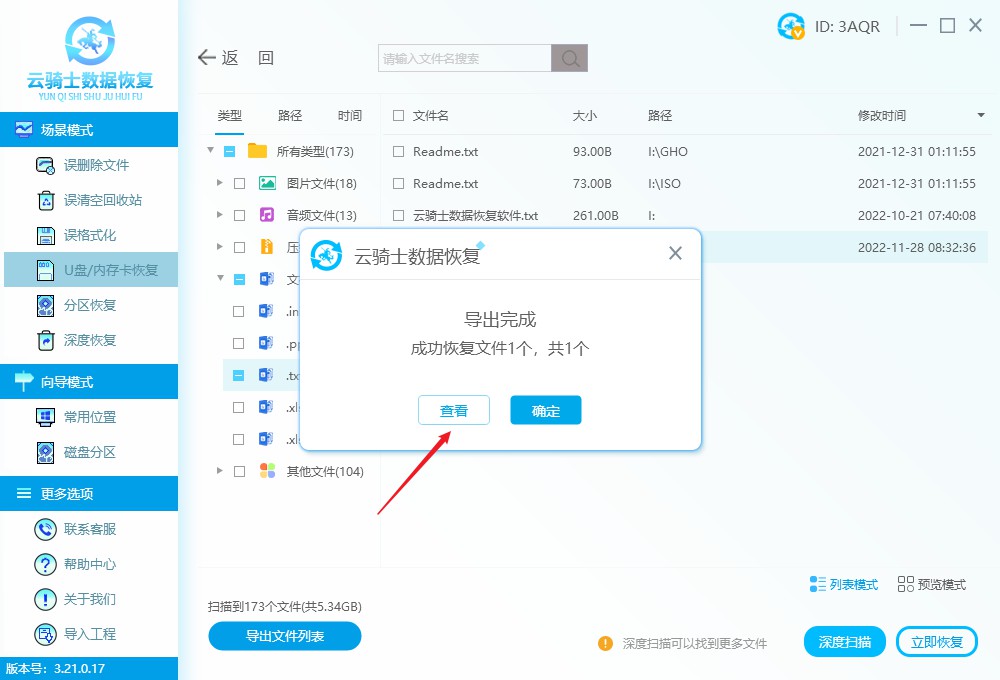
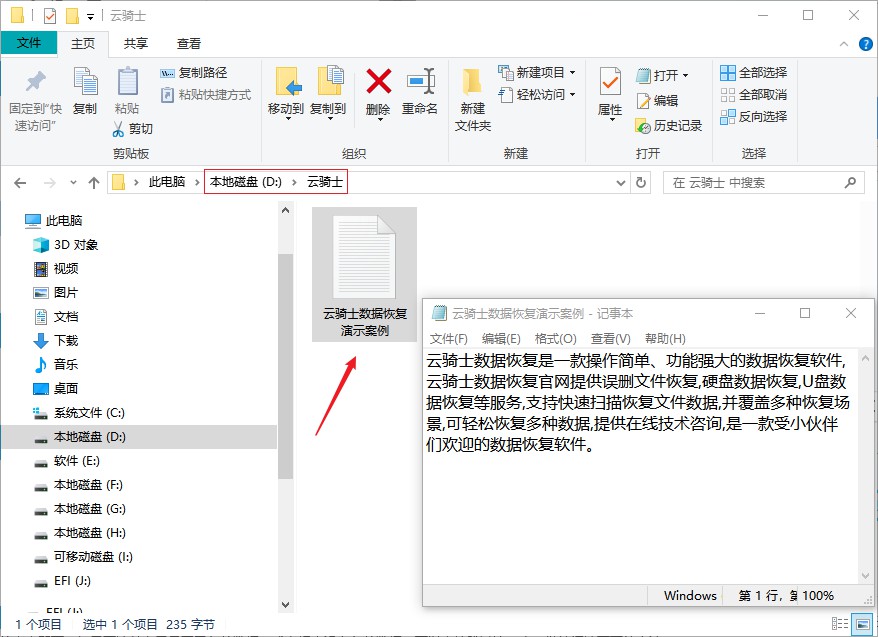
总结
以上就是u盘数据永久删除怎么恢复的具体方法和步骤了,如果你也刚好永久删除了u盘的数据,可以使用备份恢复和软件恢复方法把数据恢复回来。



 粤公网安备 44140302000221号
粤公网安备 44140302000221号 